Dù ra mắt đã lâu, nhưng vẫn rất nhiều game thủ tìm kiếm tải và cài Red Alert 2 trên máy tính Windows 10 và Windows 11. Tựa game huyền thoại này không chỉ gợi lại ký ức tuổi thơ mà còn được cộng đồng yêu thích nhờ khả năng tương thích tốt trên các hệ điều hành hiện đại.
Hướng dẫn tải, cài và chơi game
Bước 1: Download phiên bản phù hợp với hệ điều hành đang sử dụng từ liên kết bên dưới.
- Dung lượng file hơn 500MB, không quá lớn và bạn chỉ mất 1 đến 2 phút để tải.
=> Link tải Red Alert 2 cho Windows 10
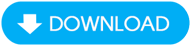
=> Link tải Red Alert 2 cho Windows 11
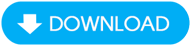
Bước 2: Sau khi tải xong, hãy sử dụng WinRAR hoặc 7-Zip để giải nén tệp tải về:
- Chuột phải vào tệp nén và chọn "Extract to ...".
- Chờ quá trình giải nén hoàn tất
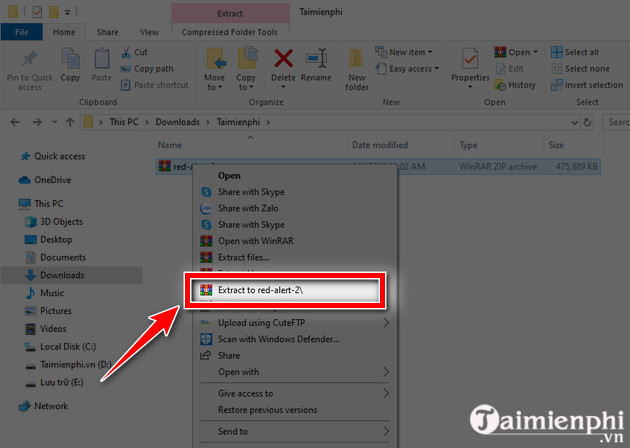
Bước 3: Sau khi giải nén, vào thư mục đã giải nén và tìm tệp "Red Alert 2 Yuri's Revenge". Nhấp chuột vào tệp để bắt đầu quá trình cài đặt.
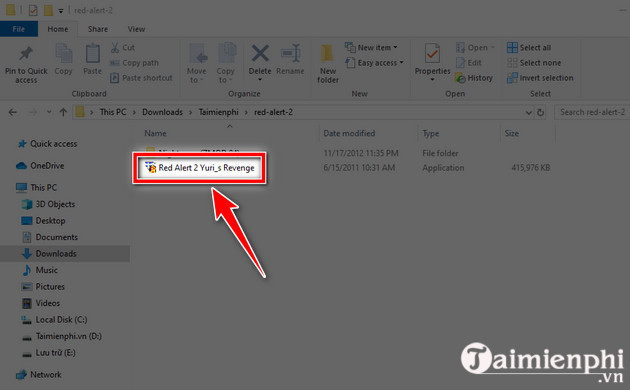
Bước 4: Chọn thư mục cài đặt, mặc định sẽ là "C:\Program Files (x86)\Red Alert 2 Yuri's Revenge", nếu muốn thay đổi, chọn "Browse". Nhấn "Install" để bắt đầu quá trình cài đặt.
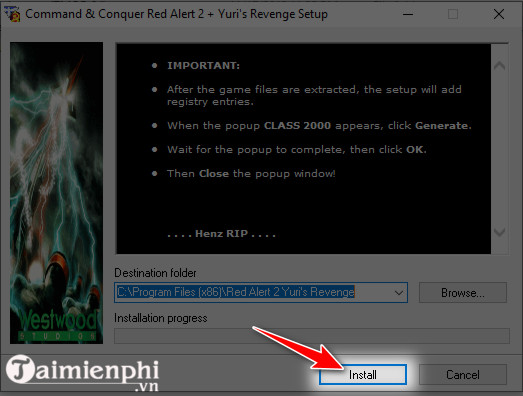
Bước 5: Khi quá trình cài đặt hoàn tất, bạn sẽ nhận được một thông báo yêu cầu tạo file cấu hình. Chỉ cần nhấn "Generate" và sau đó "OK" khi thông báo hiện lên.
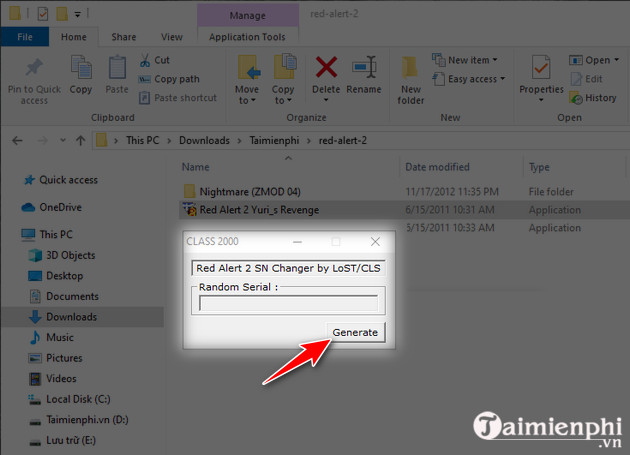
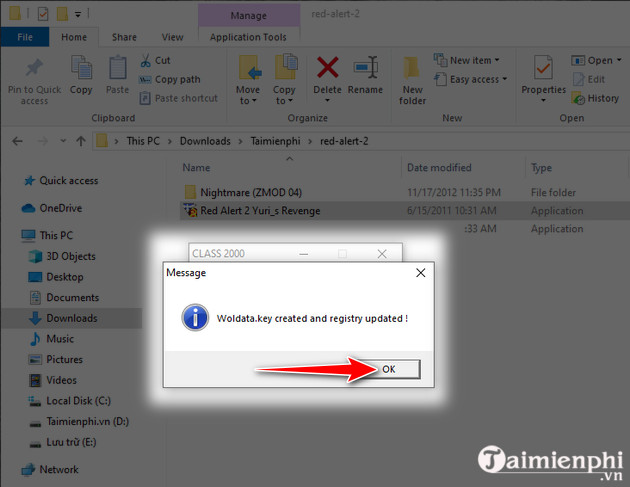
Bước 6: Truy cập vào thư mục "Nightmare (ZMOD 04)" trong thư mục game.
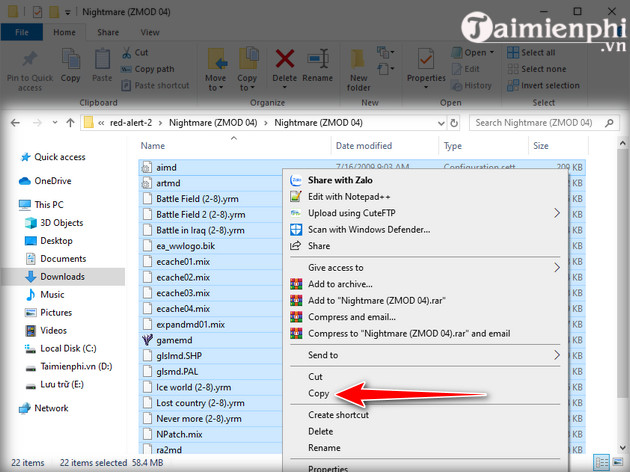
Sao chép tất cả các file trong đó và dán vào thư mục cài đặt game.
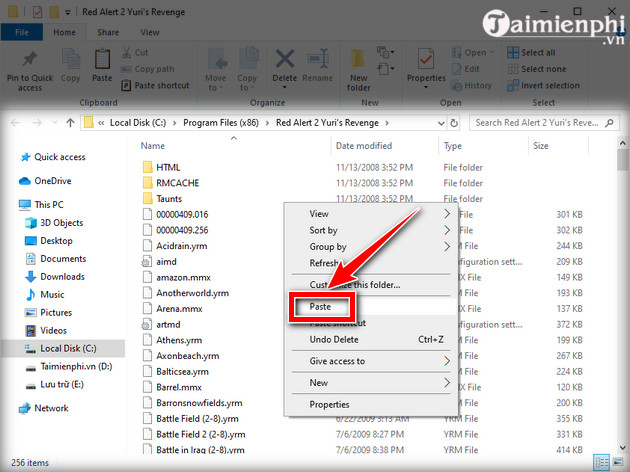
Trong trường hợp nếu hệ thống xuất hiện bảng Replace or Skip File, bạn chỉ việc chọn Replace the files in the destination và tích dấu Do this for aall current items => chọn Continue mà thôi.
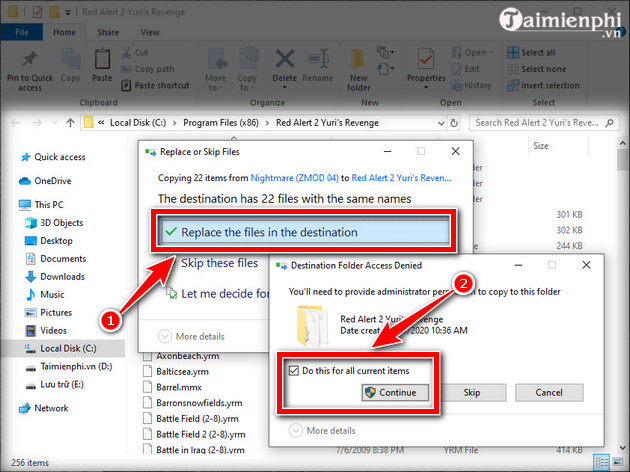
Bước 7: Để trò chơi hoạt động ổn định trên Windows 10 hoặc 11, bạn cần cấu hình chế độ tương thích: Chuột phải vào file "Ra2.exe" và chọn "Properties".
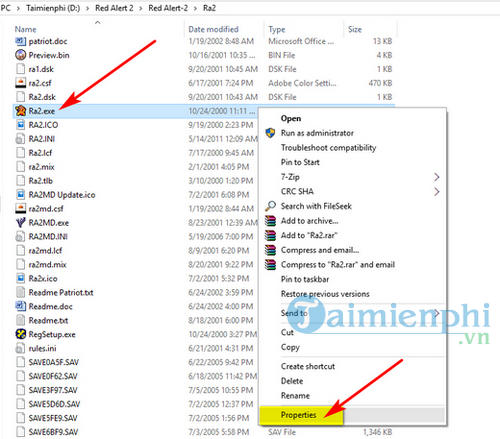
Trong tab "Compatibility", chọn "Run this program in compatibility mode for", sau đó chọn "Windows XP (Service Pack 3)".
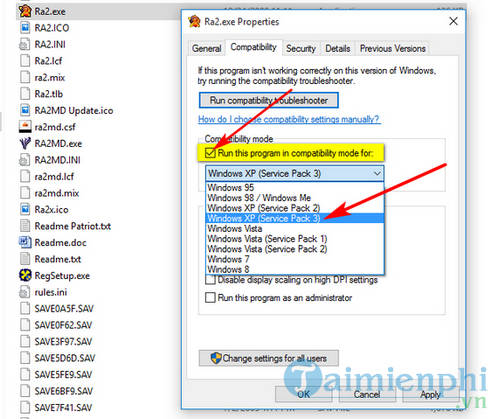
Chọn "Reduced color mode" và chọn "16-bit (65536) color".
Cuối cùng, tích vào "Run this program as an administrator", rồi nhấn "Apply" và "OK".
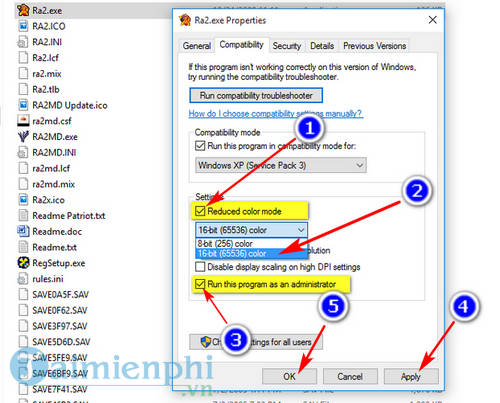
Bước 8: Sau khi cài đặt xong, nhấn vào file "Ra2.exe" hoặc biểu tượng trên desktop để khởi chạy trò chơi. Giờ bạn có thể thưởng thức các trận chiến trong Red Alert 2 trên Windows 10 hoặc 11 mà không gặp vấn đề.
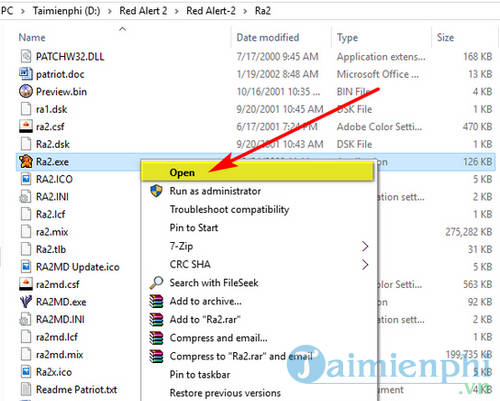
Một số hình ảnh của game trên máy tính Windows





https://thuthuat.taimienphi.vn/huong-dan-tai-va-cai-game-red-alert-2-tren-windows-10-29811n.aspx
Trên đây là hướng dẫn tải và cài game Red Alert 2 trên Windows 10, một tựa game chiến thuật vô cùng cuốn hút. Nếu bạn ưa thích các tựa game chiến tranh, chiến thuật thì bạn có thể thử chơi game Đế Chế, siêu phẩm chiến thuật huyền thoại ra mắt cách đây vài năm nhưng độ HOT vẫn còn mãi,.